Publication d'un plugin dans le répertoire du plugin WordPress
Feb 15, 2025 am 11:05 AM 
Les plats clés
- WordPress a été créé en 2003 et des plugins ont été introduits en 2004 pour étendre sa fonctionnalité principale. En 2016, il y a plus de 42 697 plugins disponibles dans le répertoire des plugins WordPress.
- Tous les plugins du répertoire des plugins WordPress sont gratuits à utiliser, distribuer et sous licence General Public License (GPL). La publication d'un plugin dans ce répertoire peut être motivée par diverses raisons, comme voir un besoin pour certaines fonctionnalités, des opportunités de marché ou vouloir contribuer à la communauté WordPress.
- Avant de créer et de soumettre un plugin, il est crucial de lire les directives détaillées de WordPress pour assurer la conformité. Ces règles incluent la garantie que le plugin est compatible GPL, nécessitant un consentement des utilisateurs avant de stocker les informations de l'utilisateur, et à ne pas inclure de code obscurci entre autres.
- Le processus de soumission du plugin WordPress consiste à vérifier le nom du plugin dans le répertoire WordPress, à créer un plugin fonctionnel, à valider le fichier ReadMe, à soumettre le plugin pour examen, à attendre l'approbation et à stocker le plugin dans le référentiel de subversion WordPress.
- Le répertoire du plugin WordPress propose un processus d'examen manuel. Une fois approuvé, le plugin est stocké dans le référentiel de subversion WordPress. Des instructions sur la fa?on de procéder sont fournies pour les utilisateurs de Mac et de Windows.
En 2001, un outil de blog appelé B2 / Cafelog a été lancé par Michel Valdrighi. Matt Mullenweg et Mike Little B2 / Cafelog et ont créé WordPress en 2003. Selon WordPress.org, ?WordPress est né d'un désir d'un système de publication personnel élégant et bien architecturé construit sur PHP et MySQL et sous licence sous le GPL? . En 2004, des plugins ont été introduits pour étendre la fonctionnalité de base de WordPress. Voici à quoi ressemblait le répertoire du plugin WordPress en novembre 2004:
 Source: http://web.archive.org/web/20041129215547/http://wp-plugins.net/
Source: http://web.archive.org/web/20041129215547/http://wp-plugins.net/
à ce stade de 2004, 46 plugins étaient disponibles pour WordPress. En un peu moins de onze ans, il y a maintenant plus de 42 697 plugins disponibles dans le répertoire des plugins WordPress et il y a eu plus de 1 161 033 914 téléchargements de plugin. Voici à quoi ressemble le répertoire du plugin WordPress en janvier 2016:

Tous les plugins qui apparaissent dans le répertoire du plugin WordPress sont gratuits à utiliser et à distribuer. Ils sont autorisés en vertu de la licence générale du public (GPL). De nombreux pionniers ont publié des plugins dans le répertoire des plugins WordPress et mon frère et moi voulions faire partie de ce club exclusif. Nous vous donnerons un aper?u intérieur du processus de soumission du répertoire du plugin WordPress en partageant notre expérience sur la décision de créer, de créer et de publier un plugin dans le répertoire de plugin WordPress. Nous fournirons également des instructions étape par étape sur la fa?on d'ajouter votre plugin au référentiel de subversion central de WordPress pour les utilisateurs de Mac et de Windows.
Pourquoi publier votre plugin WordPress?
Les raisons pour lesquelles les gens publient des plugins dans le répertoire des plugins WordPress sont évidemment variés. Quelques exemples sont expliqués ci-dessous:
- Vous voyez un besoin de fonctionnalités qui n'existe pas dans un plugin dans le répertoire
- Vous voyez une opportunité de marché
- Vous souhaitez construire une communauté autour de votre plugin
- Votre plugin préféré n'offre pas de fonctionnalités supplémentaires que vous souhaitez
- Vous êtes frustré par le montant que certains plugins facturent pour des extensions supplémentaires et vous pensez que vous pourriez construire ces fonctionnalités à moindre co?t
- Vous souhaitez simplifier les fonctionnalités d'une manière qui n'existe pas
- Vous souhaitez contribuer au répertoire du plugin WordPress afin de faire partie de la communauté
notre raisonnement
Ayant fait de nombreux travaux de client avec WordPress, nous-mêmes et nos clients étaient vraiment mécontents de la complexité et du co?t des plugins dans l'espace de commerce électronique. Ces deux facteurs ont empêché certains clients d'explorer de nouvelles opportunités avec WordPress et de faire des pas pour changer leur vie. Nous voulions simplifier l'ensemble du processus de commerce électronique et offrir des options de co?t à moindre co?t afin que n'importe qui puisse participer. Nous pensions également que nous pourrions faire un meilleur travail avec l'intégration des utilisateurs, l'innovation, la création de nouvelles fonctionnalités et des demandes de service client. Nous avons donc décidé de construire notre plugin de commerce électronique WPMerchant.
Le processus de soumission du plugin WordPress
Ci-dessous, nous décomposons le processus en ses pièces les plus simples afin que n'importe qui puisse participer à cette aventure de création de plugin. Nous présentons également ces étapes dans l'ordre que nous souhaitons prendre lorsque nous avons décidé de créer notre plugin!
1. Lisez les directives.
économisez-vous du temps et de l'argent en lisant les directives détaillées avant de créer et de soumettre votre plugin. Assurez-vous que vous êtes en conformité avec toutes ces règles. Certaines de ces règles incluent:
- s'assurer que votre plugin est compatible GPL
- nécessitant un consentement des utilisateurs avant de stocker les informations de l'utilisateur
- ne pas spammer les utilisateurs
- Sans inclure le code obscurci
- ne rien faire qui est illégal ou moralement offensant
- ne pas intégrer des liens externes sur le site public
2. Vérifiez le nom du plugin dans le répertoire WordPress.
Accédez à wordpress.org/plugins et entrez le nom du plugin souhaité dans l'entrée ?Rechercher les plugins…?.

Si aucun plugins n'existe avec ce nom, il y a encore une chance qu'un plugin ait été soumis sous ce nom et l'utilisateur n'a tout simplement pas soumis son premier engagement de subversion; Alors ne soyez pas trop excité. Vous souhaitez soumettre votre plugin dès que possible afin de garantir que vous obtenez le nom. Si le nom du plugin existe, nous sommes vraiment désolés; Cela est carrément nul. Vous devrez réfléchir à un nouveau.
3. Créer un plugin qui fonctionne.
Nous avons créé notre plugin à l'aide du framework Boilerplate de plugin WordPress (http://wppb.io/). C’est un excellent moyen de se lancer rapidement avec une base solide.
SitePoint a une série d'articles qui explorent le processus de développement du plugin avec la buisseau de plugin WordPress.
1. Accélérer le développement à l'aide de la bailler à plugin WordPress est la première de la série et vous donne une bonne compréhension de l'objectif derrière les différents fichiers de WPPB.
2. Le deuxième article de la série vous guide à travers la création d'un plugin avec WPPB et la création d'une page d'options avec différents champs que vous pouvez utiliser tout au long de votre plugin.
3. La troisième partie vous guide dans la mise en ?uvre des fonctionnalités de la démonstration du public du plugin de démonstration.
Après avoir créé notre plugin, nous avons d? mettre à jour le code et tester à travers toutes les fonctionnalités d'innombrables fois afin que toutes les différentes pièces et pièces fonctionnaient de la manière exacte que nous le voulions.
4. Valider le fichier ReadMe.
Le fichier ReadMe est utilisé pour remplir la page du répertoire du plugin WordPress de votre plugin. Si vous voulez vraiment faire ressortir votre page de plugin, Jérémy Heleine a écrit un excellent article sur la création de pages impressionnantes WordPress.org pour votre plugin. Pour vous donner un aper?u général, vous devez saisir le nom de votre plugin, les contributeurs (ID de l'auteur WordPress), faire un lien, des balises, la version WordPress requise et la version WordPress sur laquelle le plugin a été testé, la licence (il doit s'agir de GPL ) et une brève description de votre plugin. Pour les balises, nous suggérons de choisir des balises basées sur celles répertoriées dans un plugin concurrent et des balises populaires qui sont pertinentes pour votre plugin. Vous pouvez trouver des balises à partir de plugins concurrents en regardant leur page de répertoire et en faisant défiler vers le bas de leur page ou en consultant leur fichier readme.txt.
Après avoir ajouté ces informations, vous devez ajouter une description principale, des instructions d'installation, des questions fréquemment posées et des captures d'écran de votre plugin. Assurez-vous d'inclure les captures d'écran, la bannière et l'ic?ne dans le répertoire des actifs de votre plugin. Plus il y a de captures d'écran, mieux c'est. Une fois que vous êtes satisfait de votre fichier ReadMe, exécutez-le via le validateur ReadMe. Notre Readme.txt est passé avec des couleurs volantes (n'est-ce pas spécial!):
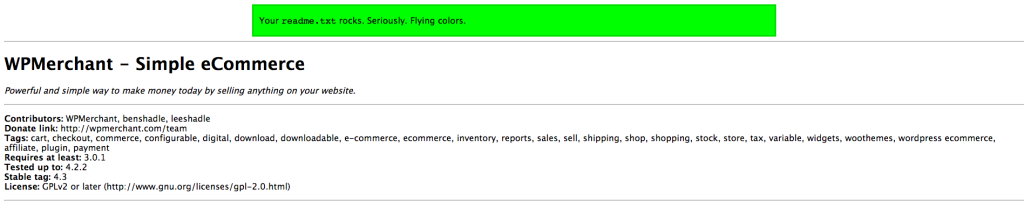
5. Soumettez votre plugin pour examen.
Une fois que vous avez fait tout ce qui précède, il est temps de soumettre votre plugin pour examen manuel.
Vous devez d'abord créer un compte WordPress.
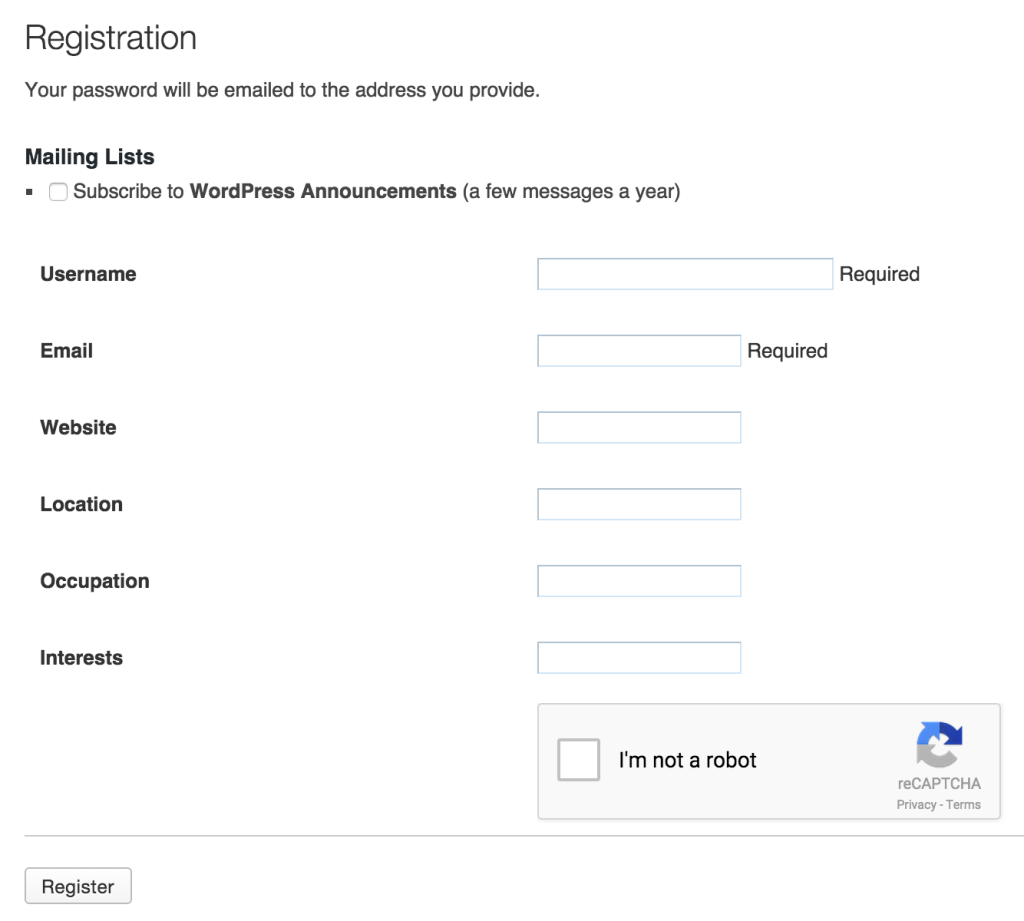
Ensuite, allez sur https://wordpress.org/plugins/add/
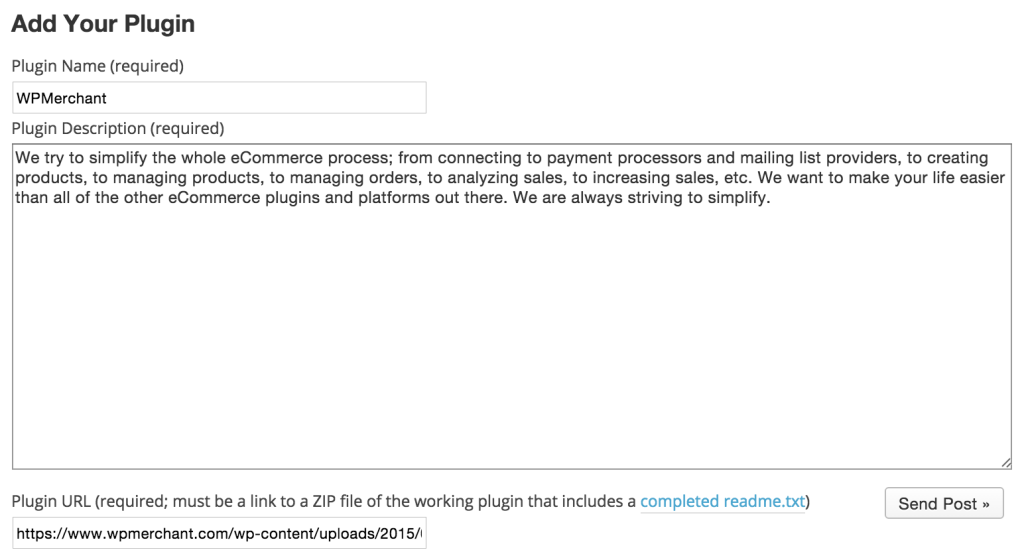
Ajoutez le nom de votre plugin ainsi qu'une description de votre plugin. Pour l'URL du plugin, vous devez compresser vos fichiers de plugin et télécharger votre fichier plugin.zip sur votre site Web ou sur un site Web auquel vous avez accès. Vous devriez être en mesure de télécharger le fichier compressé sur Dropbox ou Google Drive et ajouter un lien public au fichier zip plugin.
Alternativement, vous pouvez l'ajouter à un site Web de votre choix.
6. En attente de l'approbation.
Tous les plugins du répertoire des plugins WordPress sont examinés manuellement, et selon WordPress, vous devriez entendre ?dans un certain temps vaguement défini?. Ce n'est pas très utile. Cependant, il a fallu environ 8 heures pour que WPMerchant soit examiné et approuvé.

7. Approbation.
Vous venez de dire WordPress et ils vous font savoir que votre plugin a été approuvé (Woot Woot!). Nous avons fait un peu de danse après avoir re?u cet e-mail!
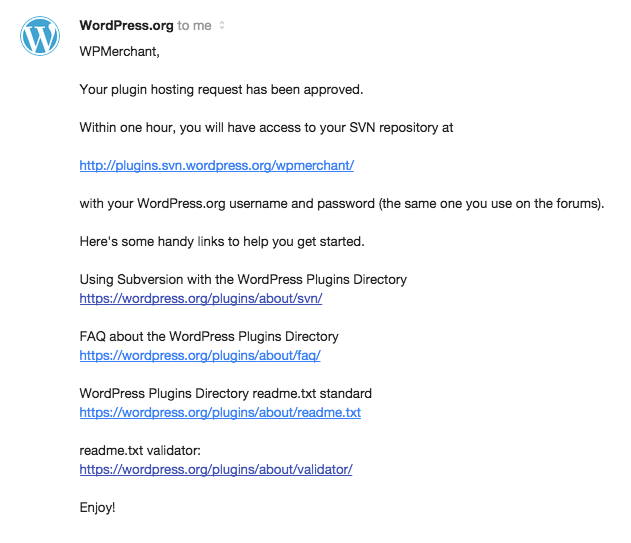
8. Stockez votre plugin dans le référentiel de subversion WordPress.
Subversion est un outil de contr?le de version qui vous permet de suivre toutes les ?modifications [apportées à votre plugin] afin que vous puissiez revenir en arrière et regarder les anciennes versions ou les révisions plus tard si vous en avez besoin?. Si vous connaissez Git (un autre système de contr?le de version), vous le ramassez très rapidement.
Maintenant que votre plugin a été approuvé, il est temps de stocker une copie dans votre référentiel de subversion WordPress. Ce référentiel est l'endroit où vos fichiers de plugin sont stockés. Tout le monde peut obtenir une copie de vos fichiers de plugin à partir du référentiel, mais les contributeurs répertoriés dans votre fichier ReadMe sont les seuls qui peuvent apporter des modifications au référentiel de votre plugin.
Nous avons deux ensembles d'instructions pour stocker votre plugin dans le référentiel de subversion WordPress; Un pour ceux qui utilisent un Mac et un autre pour ceux qui utilisent une fenêtre. Nous commen?ons par les instructions Mac ci-dessous.
sur un mac:
Nous allons stocker votre plugin dans le référentiel de subversion WordPress à l'aide de la ligne de commande. Ouvrez votre demande de terminal. Trouvez le répertoire parent où vous souhaitez que votre plugin vive.- Utilisez la commande cd ‘Nom du répertoire’ pour ouvrir un répertoire.
- Utilisez la commande cd .. pour sortir du répertoire actuel et dans son répertoire parent.
- Utilisez la commande ls -a pour répertorier tous les fichiers et répertoires du répertoire actuel.
Lorsque vous avez accédé au répertoire parent, exécutez la commande ci-dessous dans votre fenêtre de terminal (SVN est court pour Subversion et CO est court pour la caisse).

Cette commande ajoute tous les fichiers de votre référentiel Central WordPress Subversion dans votre référentiel local. Une note importante, assurez-vous de remplacer https://plugins.svn.wordpress.org/wpmerchant par l'URL qui est fournie dans votre e-mail d'approbation du plugin (vous pouvez voir l'URL de notre référentiel dans l'e-mail ci-dessus); Il doit être dans le format de https://plugins.svn.wordpress.org/your-plugin-name. Et, remplacez WPMerchant à la fin de la commande par ce que vous souhaitez nommer le répertoire (nous sommes juste allés avec le nom de notre plugin).
Vous obtiendrez une réponse demandant ce qui suit:
(R)eject, accept (t)emporarily or accept (p)ermanently?
Tapez T ou P et appuyez sur Entrée. Ensuite, vous recevrez le message ci-dessous. Cela indique que le répertoire WPMerchant a été créé sur votre ordinateur et que les répertoires des balises, des actifs, des troncs et des branches ont été ajoutés dans le répertoire du référentiel de subversion WPMerchant.
A wpmerchant/tags A wpmerchant/assets A wpmerchant/trunk A wpmerchant/branches Checked out revision 111111.
Placez tous vos fichiers de plugin dans le répertoire du tronc. Maintenant que vous avez vos fichiers de plugin dans le répertoire du tronc, vous devez ajouter ces fichiers à votre référentiel de subversion afin qu'ils puissent être suivis. Vous pouvez le faire en exécutant la commande Terminal ci-dessous.

Vous devez ensuite pousser les modifications apportées à votre référentiel local vers le référentiel WordPress central en exécutant la commande suivante dans votre fenêtre Terminal.

Vous devrez saisir le nom d'utilisateur et le mot de passe de votre ordinateur.
Ensuite, on vous demandera votre nom d'utilisateur WordPress et votre mot de passe.
Une fois ces informations d'identification, les fichiers de votre plugin seront transférés dans le référentiel central WordPress. Un message de données de fichier d'émission sera affiché et une fois terminé, un message de révision engagé sera affiché.

fait! Vous devriez recevoir un e-mail de WordPress expliquant le nouveau commit. Maintenant, allons vérifier notre page de répertoire de plugin WordPress.

Comme vous pouvez le voir, le n?tre n'inclut pas la bannière au sommet. Il ne contient pas non plus les captures d'écran que nous voulions être montrées dans la section des captures d'écran. Nous voulons vraiment cette bannière et ces captures d'écran - qu'avons-nous fait de mal? Nous n'avons pas ajouté nos images au répertoire des actifs (c'est un frère ou une s?ur du répertoire du tronc). Assurez-vous que vous placez vos images d'actifs dans ce répertoire. Ensuite, exécutez la commande du terminal suivant:
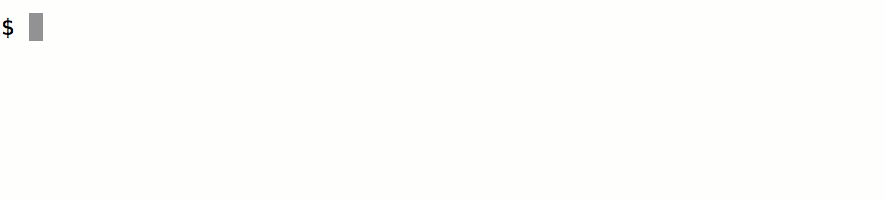
Maintenant, vous devez commettre le changement dans le référentiel central.

Consultez votre page répertoire de plugin WordPress maintenant et vous devriez voir des images. Ouais, nous le faisons !!

Si vous développez votre plugin sur plusieurs ordinateurs ou avec plusieurs contributeurs, assurez-vous d'exécuter la commande de mise à jour (visible ci-dessous) avant de commettre des modifications. Cela tire les changements qui existent dans le référentiel WordPress central dans votre référentiel de plugin local.

sur un PC:
Afin de publier votre plugin sur une machine Windows, vous devez commencer par télécharger une version compatible du client Subversion, Tortoise SVN est un choix populaire. Une fois le téléchargement terminé, double-cliquez et vous devez être affiché la première étape de l'assistant de configuration.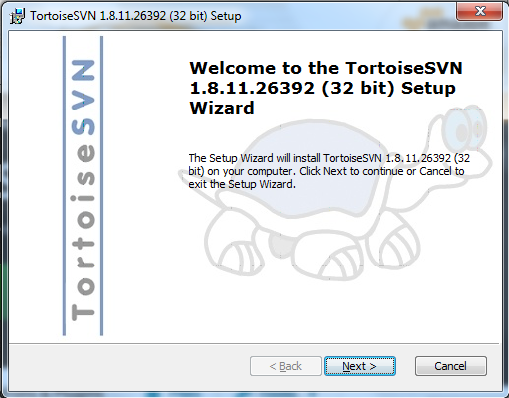
Cliquez sur le bouton Suivant.

Acceptez les termes et conditions, puis cliquez sur le bouton Suivant.
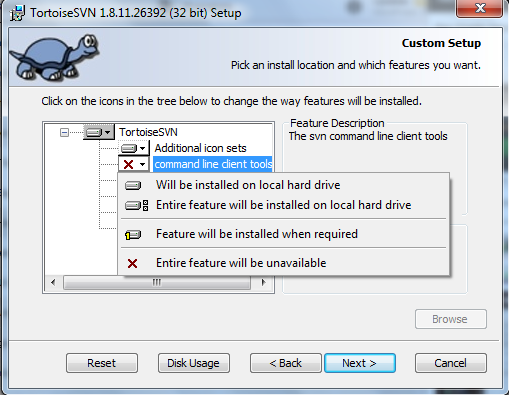
Si vous souhaitez installer les outils de ligne de commande, cliquez sur les outils du client de la ligne de commande et sélectionnez ?sera installé sur le disque dur local?. Quoi qu'il en soit, cliquez sur le bouton Suivant.

Cliquez sur le bouton Installer.
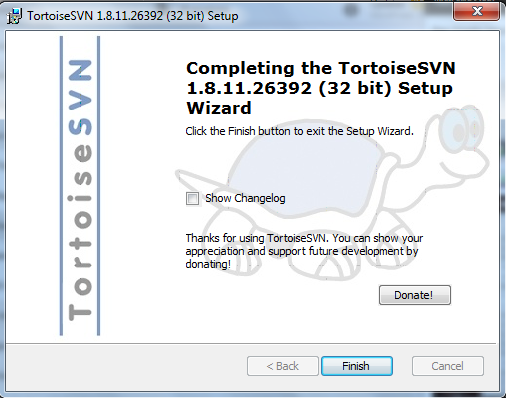
Cliquez sur le bouton Terminer pour terminer l'installation. Génial! étant donné que cette ordonnance est terminée, nous arrivons à la partie amusante de travailler réellement avec Subversion (SVN). Ouvrez Windows Explorer. Accédez au répertoire dans lequel vous souhaitez que votre référentiel SVN WordPress vive, cliquez sur ce répertoire, puis cliquez avec le bouton droit sur cette ic?ne du répertoire.

Cliquez sur l'option de menu déroulante à cocher SVN.
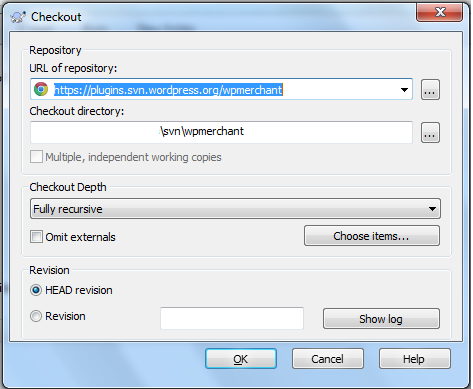
Entrez l'URL du référentiel dans le champ; Regardez votre e-mail d'approbation WordPress pour trouver cette URL. Le v?tre sera probablement dans le format de https://plugins.svn.wordpress.org/your-plugin-name. Cliquez sur le bouton OK.

La capture d'écran ci-dessus confirme que votre paiement a été achevé. Cela signifie que tous les fichiers et répertoires qui existent dans le référentiel central WordPress ont été téléchargés sur votre ordinateur, dans le répertoire que vous avez spécifié.
Le répertoire que vous avez choisi devrait désormais contenir les répertoires des actifs, du tronc, des branches et des étiquettes. Vous devez ajouter tous les fichiers de votre plugin au répertoire de tronc nouvellement ajouté. Ensuite, vous devez ouvrir Windows Explorer, cliquez sur votre ic?ne de répertoire du référentiel SVN et cliquez avec le bouton droit sur cette ic?ne de répertoire.
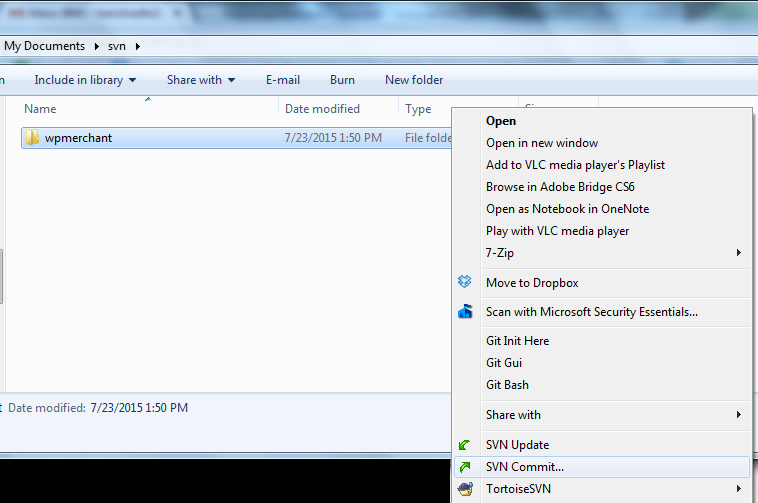
Cliquez sur l'option de validation SVN. Cette capture d'écran suivante montre les différents fichiers qui ont été ajoutés et modifiés dans votre référentiel SVN. Assurez-vous de cocher les cases à c?té des fichiers que vous souhaitez suivre dans le référentiel. Vous devez probablement vérifier toutes les cases à cocher afin que tous vos fichiers de plugin soient ajoutés au référentiel central WordPress.

Cliquez sur le bouton OK. Maintenant, tous vos fichiers modifiés et nouvellement ajoutés devraient exister dans le référentiel Central WordPress SVN, ainsi que sur votre machine locale. Si vous travaillez sur plusieurs ordinateurs, assurez-vous d'exécuter la fonction de mise à jour SVN pour synchroniser votre référentiel local avec le référentiel WordPress Central. Faites cela en utilisant Windows Explorer pour trouver votre répertoire de référentiel SVN, cliquez sur ce répertoire, puis cliquez avec le bouton droit sur cette ic?ne du répertoire.

Cliquez sur l'option de mise à jour SVN. Comme décrit précédemment, cela garantit que votre copie du référentiel est à jour avec le référentiel WordPress central.
Questions?
C'est tout ce qu'elle (ou lui dans ce cas) a écrit! Faites-nous savoir si vous avez des questions / améliorations que nous pouvons apporter, nous serions ravis de vous entendre!
Questions fréquemment posées (FAQ) sur la publication d'un plugin dans le répertoire du plugin wordpress
Quelles sont les conditions préalables à la publication d'un plugin dans le répertoire de plugin WordPress?
Avant de pouvoir publier un plugin dans le répertoire de plugin WordPress, vous devez avoir un compte wordpress.org. Vous devez également vous assurer que votre plugin répond aux directives définies par WordPress. Cela comprend la garantie que votre plugin est compatible GPL, ne viole pas les marques ou les droits d'auteur, et n'inclut aucun contenu illégal ou contraire à l'éthique.
Comment soumettre mon plugin pour examen?
Une fois que vous avez créé votre plugin et vous avez assuré qu'il répond aux directives WordPress, vous pouvez le soumettre pour examen. Pour ce faire, vous devez télécharger votre plugin dans le répertoire du plugin WordPress à l'aide de SVN. Après le téléchargement, votre plugin sera placé dans une file d'attente pour examen par l'équipe WordPress.
Combien de temps dure le processus d'examen?
Le processus d'examen peut varier en longueur, en fonction de la complexité de votre plugin et la file d'attente actuelle de plugins en attente d'examen. Cependant, vous pouvez généralement vous attendre à ce que le processus prenne quelques semaines.
Que se passe-t-il si mon plugin est rejeté?
Si votre plugin est rejeté, vous recevrez des commentaires de l'équipe WordPress expliquant pourquoi il n'a pas été accepté. Vous pouvez ensuite apporter les modifications nécessaires et soumettre à nouveau votre plugin pour examen.
Puis-je mettre à jour mon plugin après sa publication?
Oui, vous pouvez mettre à jour votre plugin après sa publication. Pour ce faire, vous devez utiliser SVN pour télécharger la version mise à jour de votre plugin vers le répertoire de plugin WordPress.
Comment puis-je augmenter la visibilité de mon plugin?
Il existe plusieurs fa?ons de Augmentez la visibilité de votre plugin. Cela comprend l'optimisation de la description et des balises de votre plugin pour la recherche, de la fourniture de mises à jour régulières et de la réponse aux commentaires et aux critiques des utilisateurs.
Puis-je facturer pour mon plugin?
Alors que le répertoire de plugin WordPress est principalement pour Plugins gratuits, vous pouvez offrir des fonctionnalités ou des services premium via votre plugin. Cependant, toutes les fonctionnalités incluses dans la version gratuite de votre plugin doivent être fonctionnelles et utiles.
Comment puis-je obtenir de la prise en charge si je rencontre des problèmes lors de la publication de mon plugin?
Si vous rencontrez des problèmes pendant que vous rencontrez des problèmes pendant que vous Publiant votre plugin, vous pouvez demander le soutien de la communauté WordPress via les forums WordPress.org. Vous pouvez également vous référer au manuel du développeur du plugin WordPress pour les conseils.
Quelles sont les meilleures pratiques pour développer un plugin WordPress?
Certaines des meilleures pratiques pour développer un plugin WordPress incluent l'utilisation de codage approprié Normes, assurer la compatibilité avec la dernière version de WordPress, tester soigneusement votre plugin avant la soumission et fournir une documentation claire et détaillée.
Comment puis-je m'assurer que mon plugin offre une bonne expérience utilisateur?
pour Assurez-vous que votre plugin offre une bonne expérience utilisateur, vous devez vous concentrer sur la création d'une interface propre et intuitive, en fournissant des instructions et de la documentation claires et en offrant un support rapide et utile.
Ce qui précède est le contenu détaillé de. pour plus d'informations, suivez d'autres articles connexes sur le site Web de PHP en chinois!

Outils d'IA chauds

Undress AI Tool
Images de déshabillage gratuites

Undresser.AI Undress
Application basée sur l'IA pour créer des photos de nu réalistes

AI Clothes Remover
Outil d'IA en ligne pour supprimer les vêtements des photos.

Clothoff.io
Dissolvant de vêtements AI

Video Face Swap
échangez les visages dans n'importe quelle vidéo sans effort grace à notre outil d'échange de visage AI entièrement gratuit?!

Article chaud

Outils chauds

Bloc-notes++7.3.1
éditeur de code facile à utiliser et gratuit

SublimeText3 version chinoise
Version chinoise, très simple à utiliser

Envoyer Studio 13.0.1
Puissant environnement de développement intégré PHP

Dreamweaver CS6
Outils de développement Web visuel

SublimeText3 version Mac
Logiciel d'édition de code au niveau de Dieu (SublimeText3)
 Comment minifiliser les fichiers JavaScript dans WordPress
Jul 07, 2025 am 01:11 AM
Comment minifiliser les fichiers JavaScript dans WordPress
Jul 07, 2025 am 01:11 AM
Les fichiers JavaScript de mini-divateur peuvent améliorer la vitesse de chargement du site Web WordPress en supprimant les blancs, les commentaires et le code inutile. 1. Utilisez des plug-ins de cache qui prennent en charge la compression de fusion, tels que W3TotalCache, Activer et sélectionner le mode de compression dans l'option "Minify"; 2. Utilisez un plug-in de compression dédié tel que FastvelocityMinify pour fournir un contr?le plus granulaire; 3. Compressez manuellement les fichiers JS et téléchargez-les via FTP, adapté aux utilisateurs familiers avec les outils de développement. Notez que certains thèmes ou scripts plug-in peuvent entrer en conflit avec la fonction de compression, et vous devez tester soigneusement les fonctions du site Web après l'activation.
 Comment prévenir les commentaires Spam programmatiquement
Jul 08, 2025 am 12:04 AM
Comment prévenir les commentaires Spam programmatiquement
Jul 08, 2025 am 12:04 AM
Le moyen le plus efficace de prévenir le spam de commentaires est de l'identifier et de l'intercepter automatiquement par des moyens programmatiques. 1. Utilisez des mécanismes de code de vérification (tels que Googler captcha ou hcaptcha) pour distinguer efficacement les humains et les robots, en particulier adaptés aux sites Web publics; 2. Définissez des champs cachés (technologie de miel) et utilisez des robots pour remplir automatiquement les fonctionnalités pour identifier les commentaires du spam sans affecter l'expérience utilisateur; 3. Vérifiez la liste noire des mots clés du contenu des commentaires, filtrez les informations sur les spams par la correspondance des mots sensibles et faites attention à éviter les erreurs de jugement; 4. Jugez la fréquence et la source IP des commentaires, limitez le nombre de soumissions par unité de temps et établissez une liste noire; 5. Utilisez des services anti-spam tiers (comme Akismet, CloudFlare) pour améliorer la précision d'identification. Peut être basé sur le site Web
 Comment mettre en place des actifs pour un bloc Gutenberg
Jul 09, 2025 am 12:14 AM
Comment mettre en place des actifs pour un bloc Gutenberg
Jul 09, 2025 am 12:14 AM
Lorsque vous développez des blocs Gutenberg, la méthode correcte des actifs d'Enqueue comprend: 1. Utilisez Register_Block_Type pour spécifier les chemins de chemin de l'éditor_script, editor_style et style; 2. Enregistrez les ressources via WP_register_Script et WP_register_style dans Functions.php ou plug-in, et définissez les dépendances et versions correctes; 3. Configurez l'outil de construction pour sortir le format du module approprié et assurez-vous que le chemin est cohérent; 4. Contr?lez la logique de chargement du style frontal via ADD_THEME_SUPPORT ou ENQUEUE_BLOCK_Assets pour s'assurer que la logique de chargement du style frontal est assurée.
 Comment ajouter des règles de réécriture personnalisées
Jul 08, 2025 am 12:11 AM
Comment ajouter des règles de réécriture personnalisées
Jul 08, 2025 am 12:11 AM
La clé pour ajouter des règles de réécriture personnalisées dans WordPress est d'utiliser la fonction add_rewrite_rule et de vous assurer que les règles prennent effet correctement. 1. Utilisez add_rewrite_rule pour enregistrer la règle, le format est add_rewrite_rule ($ regex, $ redirect, $ after), où $ regex est une URL de correspondance d'expression régulière, $ redirect spécifie la requête réelle et $ après contr?le l'emplacement de la règle; 2. Les variables de requête personnalisées doivent être ajoutées via add_filter; 3. Après modification, les paramètres de liaison fixe doivent être rafra?chis; 4. Il est recommandé de placer la règle en ?haut? pour éviter les conflits; 5. Vous pouvez utiliser le plug-in pour afficher la règle actuelle pour plus de commodité
 Comment optimiser les robots wordpress txt
Jul 13, 2025 am 12:37 AM
Comment optimiser les robots wordpress txt
Jul 13, 2025 am 12:37 AM
Robots.txt est crucial pour le référencement des sites Web WordPress et peut guider les moteurs de recherche pour craquer un comportement, éviter le contenu en double et améliorer l'efficacité. 1. Les chemins du système de bloc tels que / wp-admin / et / wp-incluses /, mais évitez de bloquer accidentellement le / les téléchargements / répertoire; 2. Ajouter des chemins de sitemap tels que le plan du site: https://yourdomain.com/sitemap.xml pour aider les moteurs de recherche à découvrir rapidement des cartes de site; 3. Limite / Page / et URL avec des paramètres pour réduire les déchets du robot, mais veillez à ne pas bloquer les pages d'archives importantes; 4. évitez les erreurs courantes telles que le blocage accidentellement de l'ensemble du site, le plug-in de cache affectant les mises à jour et l'ignorer la correspondance des terminaux et des sous-domaines mobiles.
 Comment profiter des performances WordPress
Jul 07, 2025 am 12:43 AM
Comment profiter des performances WordPress
Jul 07, 2025 am 12:43 AM
1. Utilisez le plug-in Performance Analysis pour localiser rapidement les problèmes. Par exemple, QueryMonitor peut afficher le nombre de requêtes de base de données et d'erreurs PHP, BlackBoxProfiler génère des rapports d'exécution de fonction et NewRelic fournit une analyse au niveau du serveur; 2. L'analyse des performances d'exécution de PHP nécessite la vérification des fonctions longues, l'utilisation des outils de débogage et l'allocation de mémoire, tels que XDebug génère des graphiques de flamme pour aider à l'optimisation; 3. 4. Combiner des outils externes tels que GooglePageSpeedInsights, Gtmetrix et WebPageTest pour évaluer le front-end Plus
 Quelle est la version PHP minimum pour WordPress
Jul 10, 2025 am 11:21 AM
Quelle est la version PHP minimum pour WordPress
Jul 10, 2025 am 11:21 AM
WordPressRequireSAtleastPhp7.4, bien que 8.0orHigheReriSreComMendForBetterformanceAnDecurity.olderversionsLIVEL5
 Comment utiliser InspectorControls à Gutenberg
Jul 12, 2025 am 12:16 AM
Comment utiliser InspectorControls à Gutenberg
Jul 12, 2025 am 12:16 AM
InspectorControls est un composant utilisé dans le développement de Gutenberg pour ajouter des commandes personnalisées dans la barre latérale droite. 1. Il appartient au package @ wordPress / Block-Editor. 2. Il est souvent utilisé avec Panelbody, TextControl et d'autres composants. 3. Lorsque vous l'utilisez, vous devez introduire et raisonnablement disposer des types de contr?le tels que des zones de texte, des sélections de traction, des commutateurs, des curseurs et des sélecteurs de couleurs dans edit.js. 4. Faites attention au regroupement des paramètres, gardez-les simple, soutenez l'internationalisation et optimisez les performances.






